- MS Paint adalah program menggambar yang masih dinikmati oleh banyak pengguna komputer. Jika Anda salah satunya, membuat pilihan yang transparan seharusnya tidak menimbulkan kesulitan.
- Anda akan menemukan panduan langkah demi langkah di bawah ini. Namun, baik fotografer profesional maupun pengguna biasa memiliki lebih banyak opsi untuk dipertimbangkan.
- Adobe Suite menyediakan: alat terbaik dalam hal pengeditan dan koreksi foto, Anda dapat mencobanya untuk membuat pilihan transparan dan banyak lagi.
- Untuk informasi lebih lanjut, jangan ragu dan cari tahu di bawah ini tentang apa!

Creative Cloud adalah semua yang Anda butuhkan untuk menghidupkan imajinasi Anda. Gunakan semua aplikasi Adobe dan gabungkan untuk hasil yang luar biasa. Menggunakan Creative Cloud Anda dapat membuat, mengedit, dan merender dalam berbagai format:
- Foto
- Video
- Lagu
- Model & infografis 3D
- Banyak karya seni lainnya
Dapatkan semua aplikasi dengan harga khusus!
MS Paint adalah salah satu aplikasi paling terkenal dan mudah yang disertakan dengan sistem operasi Windows Anda.
Seperti halnya Windows 10, aplikasi ini telah berkembang secara bertahap selama bertahun-tahun dan sekarang menawarkan berbagai alat yang bagus.
Pernahkah Anda bertanya-tanya apakah Anda dapat membuat pilihan transparan di MS Paint? Jawabannya adalah ya, dan sebenarnya cukup sederhana. Baca terus untuk mengetahui cara kerjanya.
Kiat Cepat:
Jika dibandingkan dengan Adobe Photoshop, Paint tidak memiliki begitu banyak alat canggih yang mungkin Anda sukai.
Photoshop adalah standar industri dalam hal pengeditan foto, jadi membuat pilihan yang transparan adalah hal terakhir yang perlu dikhawatirkan.
Selain itu, itulah kesempatan Anda untuk mendapatkan akses ke opsi pengeditan tanpa batas, alat mengasah, memadukan mode, dan antarmuka ramping yang membuat Anda merasa seperti seorang profesional meskipun bukan hanya itu namun.
Selain itu, fitur kolaboratif yang kuat akan meningkatkan alur kerja tim. Adapun file Anda di awan, ini berarti Anda akhirnya dapat mengaksesnya dari mana saja dan kapan saja.

Adobe Photoshop
Photoshop tidak hanya memungkinkan Anda membuat seleksi transparan dengan cepat, tetapi juga memungkinkan Anda mengedit gambar seperti seorang profesional, jadi cobalah!
Bagaimana saya bisa membuat seleksi transparan di Paint?
- Klik pada Mulailahtombol.
- Gulir daftar program dan temukan Aksesoris Windows Windows map.
- Buka folder dan dari menu drop-down pilih Cat.
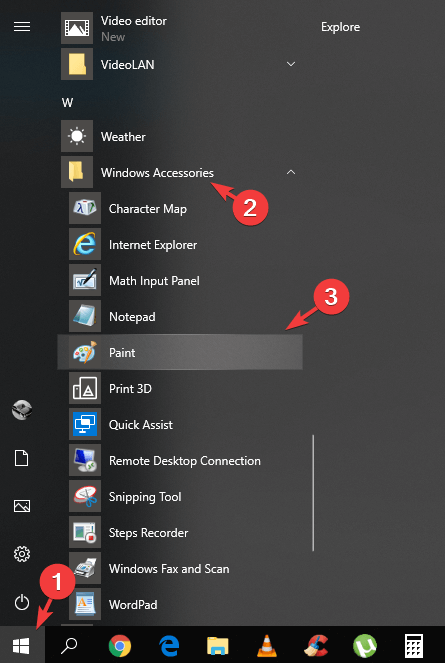
- Begitu masuk cat MS, Anda akan membutuhkan sedikit teks, dan juga gambar yang ingin Anda tambahkan teks yang dipilih.
- Demi artikel ini kita akan menggunakan gambar dan teks berikut:

- Mari kita asumsikan bahwa tujuan kita adalah memindahkan teks ke apel tanpa membuat teks dibingkai oleh bingkai putih.
- Untuk mencapai hasil ini, yang perlu Anda lakukan adalah memilih terlebih dahulu Alat Seleksi.
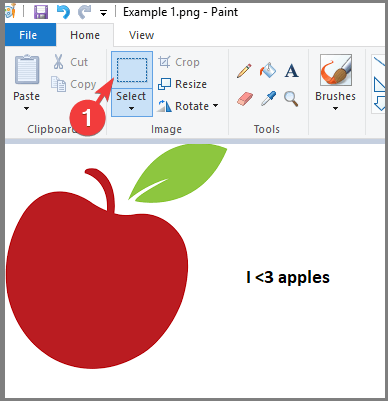
- Kemudian klik tombol tarik-turun yang ditemukan di bawah Alat seleksi, dan pilih Seleksi Transparan pilihan.
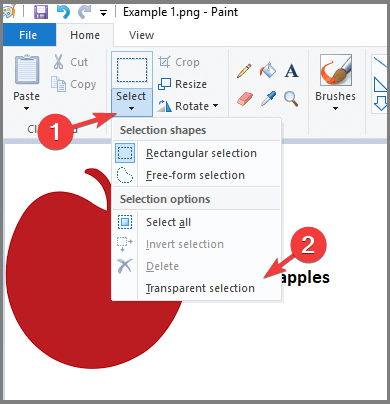
- Sekarang Anda cukup menarik dan melepas alat pemilihan di atas teks Anda, lalu memindahkannya ke tempat yang diinginkan pada gambar Anda.

- Seperti yang dapat Anda amati pada contoh gambar di atas, teks dipindahkan ke apel tanpa kotak putih di sekitarnya.
Dalam artikel ini, kami menjelajahi cara sederhana namun sangat efektif untuk memindahkan teks ke gambar tanpa mempertahankan latar belakang putih yang biasanya disediakan oleh alat seleksi.
Kami harap panduan ini membantu Anda, dan jangan ragu untuk mengajukan pertanyaan dengan menggunakan bagian komentar di bawah.
Pertanyaan yang Sering Diajukan
MS Paint umumnya digunakan untuk prosedur dasar seperti memotong, memutar, dan mengubah ukuran gambar. Fungsionalitas program ini juga mencakup pembuatan gambar baru.
Ya, itu bisa. Anda hanya perlu memilih Alat Seleksi, lalu klik tombol tarik-turun, dan ikuti langkah-langkah dari ini panduan sederhana.
Program menggambar MS Paint masih menjadi bagian dari Windows 10. Untuk menemukannya, cukup ketik cat di kotak pencarian di bilah tugas. Kemudian, pilih Paint dari daftar hasil.
![Cara mewarnai foto hitam putih [Alat Terbaik]](/f/e1fcdb20622e268186fd070825bb1377.jpg?width=300&height=460)

![Tidak cukup RAM kesalahan Photoshop [TECHNICIAN FIX]](/f/74e3277c257e12b3568402f123c94296.jpg?width=300&height=460)